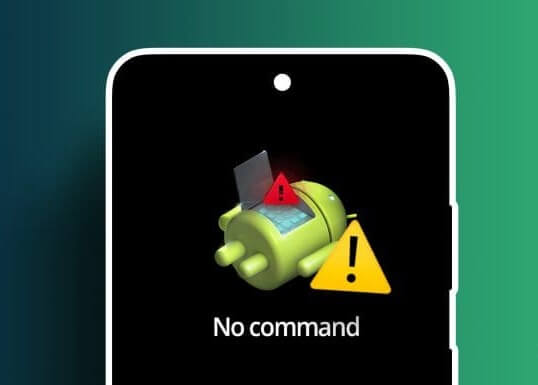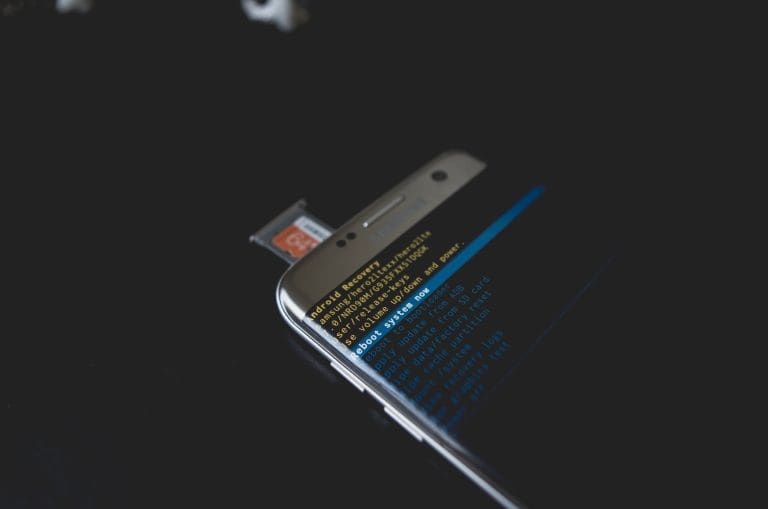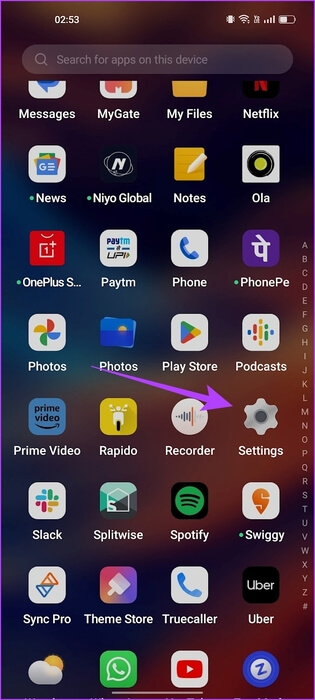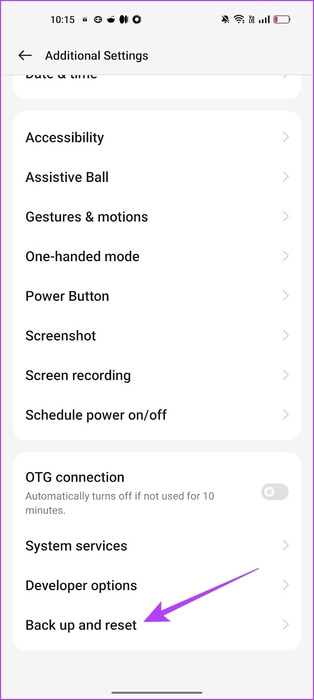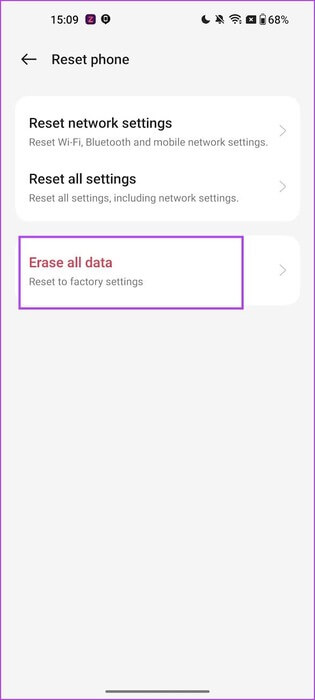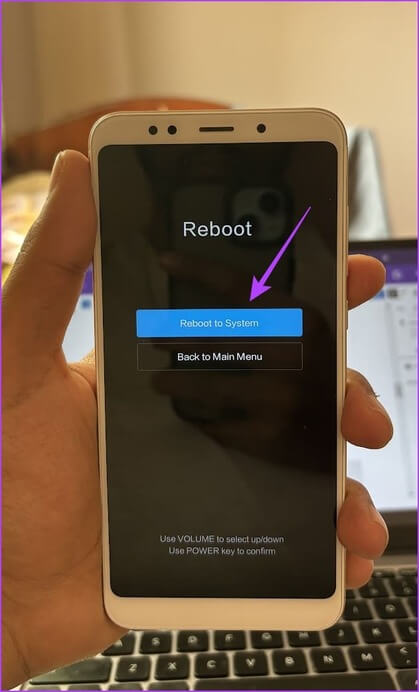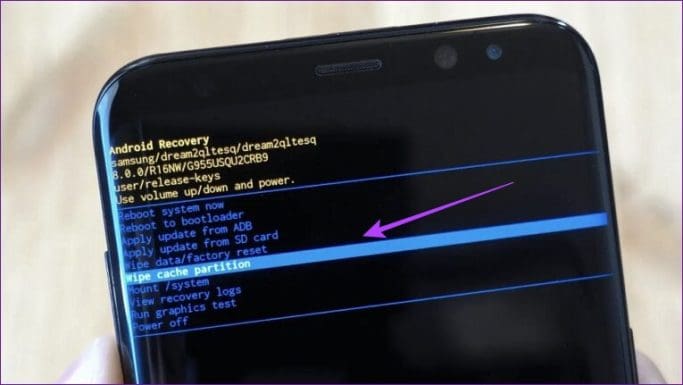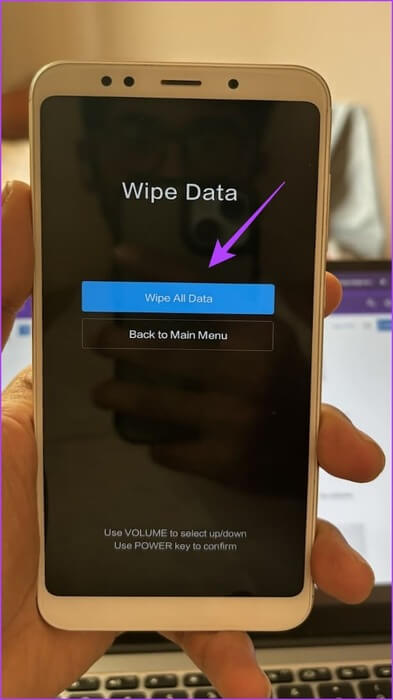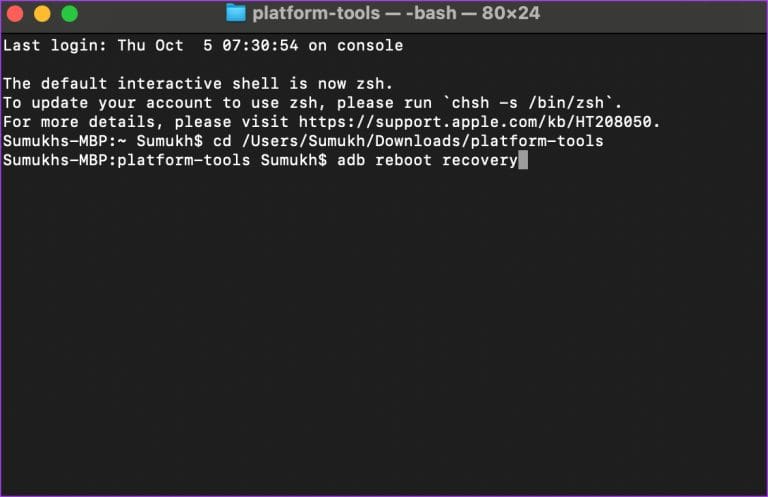9 Möglichkeiten, den Fehler „Kein Befehl“ auf Android zu beheben
Die Android-Wiederherstellungspartition ist ein wichtiges Tool. Es wird verwendet, um Ihr Gerät zurückzusetzen, die Cache-Partition zu löschen und Software-Updates zu installieren. Obwohl die meisten dieser Aufgaben vom System selbst ausgeführt werden, müssen Sie möglicherweise manchmal manuell auf die Wiederherstellungspartition zugreifen. Dann tritt auf Ihrem Android-Gerät der Fehler „Kein Befehl“ auf.
Der Wiederherstellungsmodus „Android No Command Error“ ist auf Telefonen und Tablets üblich, auf denen eine ältere Version des Betriebssystems ausgeführt wird. Wenn Sie versuchen, Ihr Telefon während des Wiederherstellungsvorgangs auf die Werkseinstellungen zurückzusetzen und auf Ihrem Android-Bildschirm die Meldung „Kein Befehl“ angezeigt wird, zeigen wir Ihnen einige Möglichkeiten, wie Sie das Problem im Handumdrehen beheben können.
Was ist der KEIN BEFEHL-Fehler auf Android?
Wenn Sie Ihr Telefon mit einer Tastenkombination in den Wiederherstellungsmodus starten, wird möglicherweise zunächst die Fehlermeldung „Kein Befehl“ angezeigt. Bei einigen Telefonen gelangen Sie im Allgemeinen durch Drücken einer anderen Tastenkombination auf diesem Bildschirm zum Wiederherstellungsbildschirm. In anderen Fällen kann das Drücken der falschen Tastenkombination dazu führen, dass die Fehlermeldung angezeigt wird.
Darüber hinaus kann der Fehler „Kein Befehl“ auf Ihrem Android-Gerät aufgrund eines Fehlers im Betriebssystem, eines beschädigten Wiederherstellungsimages oder einer falschen Installation der Update-Datei auftreten. In seltenen Fällen können auch Hardwareprobleme, beispielsweise eine Fehlfunktion, diesen Fehler verursachen Knöpfe oder interne Komponenten Andere verhindern, dass Ihr Android-Gerät neu gestartet wird.
So beheben Sie den NO COMMAND-Fehler auf jedem Android-Gerät
Hier sind neun Methoden, mit denen Sie versuchen können, den „Kein Befehl“-Fehler auf Ihrem Android-Gerät zu beheben. Lasst uns beginnen.
1. Starten Sie mit der richtigen Tastenkombination im Wiederherstellungsmodus neu
Wenn Sie Ihr Android-Gerät nicht in den Wiederherstellungsmodus starten können, stellen Sie sicher, dass Sie die richtige Tastenkombination verwenden. Verschiedene Geräte haben unterschiedliche Tastenkombinationen – schauen Sie daher in Ihrem Gerätehandbuch oder in der Community/Forum für Ihr Gerät nach, um die richtige Kombination zu finden.
Sobald Sie die richtige Tastenkombination verwenden, können Sie im Wiederherstellungsmodus booten. Wenn jedoch immer noch der Fehler „Kein Befehl“ angezeigt wird, fahren Sie mit den nächsten Methoden fort, die Ihnen bei der Lösung des Problems helfen.
2. Verwenden Sie die Tastenkombination Power + Lautstärke
vorschlagen Viele Benutzer in verschiedenen Foren haben diese Methode verwendet Das wird das Problem wahrscheinlich lösen. Wenn beim Versuch, auf den Wiederherstellungsmodus zuzugreifen, die Fehlermeldung „Kein Befehl“ angezeigt wird, drücken Sie einige Sekunden lang die Ein-/Aus-Taste und drücken Sie dann die Lauter-Taste. Ihr Android-Gerät startet nun im Wiederherstellungsmodus.
Achten Sie jedoch darauf, den Power-Knopf nicht zu lange gedrückt zu halten. Drücken Sie außerdem nicht gleichzeitig die Lauter-Taste und die Ein-/Aus-Taste. Drücken Sie die Lauter-Taste nur, wenn Sie die Ein-/Aus-Taste einige Sekunden lang gedrückt halten.
3. Setzen Sie Ihr Android-Gerät auf die Werkseinstellungen zurück
Wenn Ihr Android-Gerät nicht im Wiederherstellungsmodus starten kann, können Sie Ihr Gerät auf die Werkseinstellungen zurücksetzen. Dadurch wird möglicherweise das Wiederherstellungsimage neu installiert und gleichzeitig das beschädigte Image entfernt. So setzen Sie Ihr Android-Gerät auf die Werkseinstellungen zurück.
Schritt 1: Öffnen Sie die Einstellungen-App.
Schritt 2: Wählen Sie Zusätzliche Einstellungen.
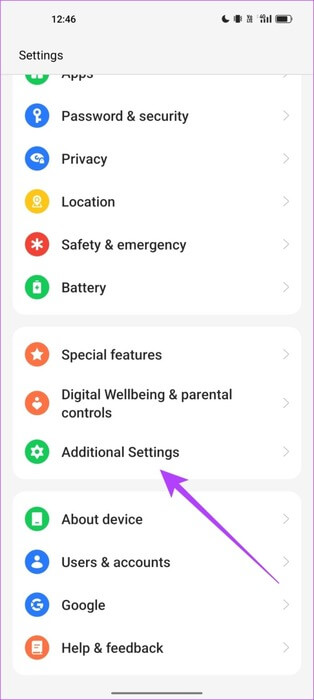
Schritt 3: Klicken Sie auf „Sichern und Zurücksetzen“.
Schritt 4: Tippen Sie auf Telefon zurücksetzen.
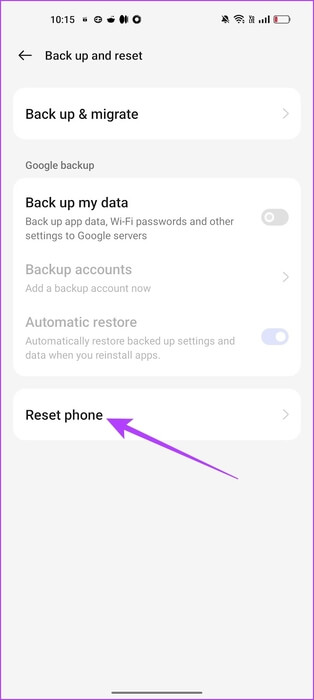
Schritt 5: Klicken Sie auf „Alle Daten löschen“.
Schritt 6: Tippen Sie auf Daten löschen und befolgen Sie die Anweisungen auf dem Bildschirm, um den Vorgang abzuschließen.
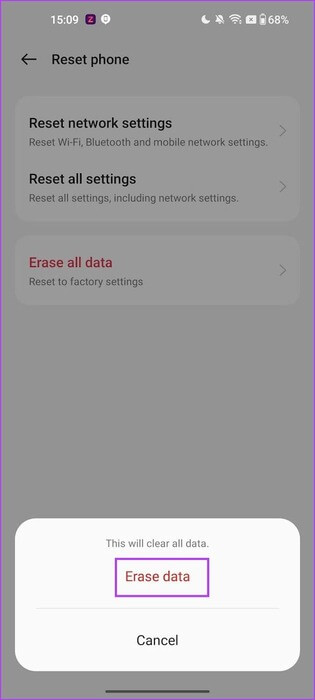
4. Installieren Sie die benutzerdefinierte Wiederherstellung neu
Sie können eine benutzerdefinierte Wiederherstellung flashen. Die benutzerdefinierte Wiederherstellung überschreibt Ihre vorhandene Wiederherstellungspartition und bietet Ihnen viele Optionen, z. B. die Möglichkeit, ein Backup Ihres gesamten Android-Systems zu erstellen, ein neues ROM zu installieren oder bestimmte Partitionen zu löschen.
Selbst wenn Sie diese Funktionen nicht nutzen möchten, kann Ihnen eine benutzerdefinierte Wiederherstellung wie TWRP dabei helfen, den No Command-Fehler zu beseitigen und gleichzeitig die gleichen Aufgaben wie eine Bestandswiederherstellung auszuführen. Gehen Sie also zur TWRP-Website und prüfen Sie, ob es eine benutzerdefinierte Wiederherstellung gibt, die Sie auf Ihrem Gerät installieren können. Wenn Sie können, ist es an der Zeit, den Bootloader zu entsperren und sich an die Arbeit zu machen.
5. Starten Sie das System im Wiederherstellungsmodus neu
Wenn Ihr Android-Gerät ein langes Drücken des Netzschalters nicht als Befehl zum Starten des Betriebssystems erkennt, wird möglicherweise die Fehlermeldung „Kein Befehl“ angezeigt. Sie können also stattdessen einen Neustart im Wiederherstellungsmodus versuchen und die Option „Auf System neu starten“ wählen.
Schritt 1: Wechseln Sie auf Ihrem Android-Gerät in den Wiederherstellungsmodus.
Schritt 2: Wählen Sie Neustart -> System neu starten. Wenn der Wiederherstellungsmodus keine Touch-Steuerung unterstützt, navigieren Sie mit den Lautstärketasten nach oben und unten und drücken Sie die Ein-/Aus-Taste, um die Option auszuwählen.
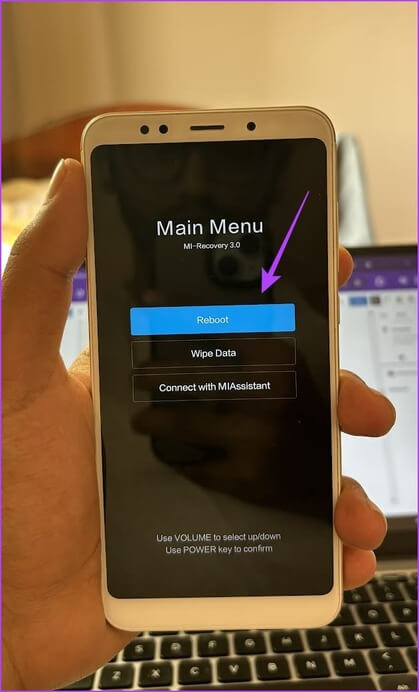
6. Leeren Sie den Cache im Wiederherstellungsmodus
Verbleibende und unerwünschte Systemdateien auf Ihrem Android-Gerät können zu Fehlern führen, die zur Fehlermeldung „Kein Befehl“ führen. Wenn Sie also nicht in der Lage sind, das System zu starten, können Sie den Cache mithilfe des Wiederherstellungsmodus auf Ihrem Android-Gerät leeren.
Allerdings ist diese Option möglicherweise nicht in allen Wiederherstellungsabbildern vorhanden und Sie finden sie möglicherweise nur, wenn Sie ein benutzerdefiniertes Wiederherstellungsabbild verwenden.
Schritt 1: Wechseln Sie auf Ihrem Android-Gerät in den Wiederherstellungsmodus.
Schritt 2: Wählen Sie „Cache-Partition löschen“. Wenn der Wiederherstellungsmodus keine Touch-Steuerung unterstützt, navigieren Sie mit den Lautstärketasten nach oben und unten und drücken Sie die Ein-/Aus-Taste, um die Option auszuwählen.
7. Löschen und Zurücksetzen im Wiederherstellungsmodus
Glücklicherweise ermöglicht Ihnen der Wiederherstellungsmodus auf Ihrem Android-Gerät auch einen vollständigen Werksreset Ihres Android-Geräts. Dies kann Ihnen helfen, den Fehler „Kein Befehl“ zu beheben, während Sie versuchen, Ihr Android-Gerät neu zu starten.
Hinweis: Stellen Sie sicher, dass Sie alle Daten sichern, da Ihre Daten dabei gelöscht werden.
Schritt 1: Wechseln Sie auf Ihrem Android-Gerät in den Wiederherstellungsmodus.
Schritt 2: Wählen Sie Löschen -> Alle Daten löschen. Wenn der Wiederherstellungsmodus keine Touch-Steuerung unterstützt, navigieren Sie mit den Lautstärketasten nach oben und unten und drücken Sie die Ein-/Aus-Taste, um die Option auszuwählen.
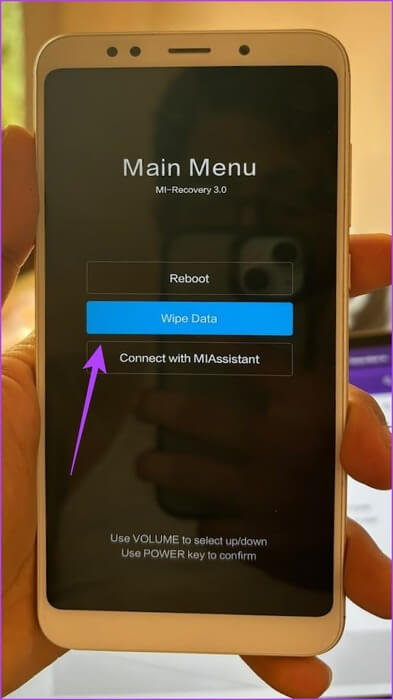
8. Verwenden Sie ADB, um das benutzerdefinierte ROM oder das Standard-ROM neu zu installieren
Die Verwendung der Tastenkombination zum Starten im Wiederherstellungsmodus ist möglicherweise nicht immer erfolgreich. Versuchen Sie also, eine Softwaremethode zum Starten der Wiederherstellung zu verwenden. Bei einigen benutzerdefinierten CDs ist die Option direkt in das Power-Menü integriert. Wenn dies nicht verfügbar ist, können Sie mit ADB zur Wiederherstellung booten.
Sobald Sie sich in der ADB-Shell befinden und Ihr Gerät angeschlossen ist, geben Sie einfach adb reboot Recovery ein und drücken Sie die Eingabetaste. Ihr Telefon sollte jetzt im Wiederherstellungsmodus starten, ohne dass der Fehler „Kein Befehl“ angezeigt wird.
9. Kundenservice kontaktieren
Als letzten Ausweg besteht der todsichere Weg, den „Kein Befehl“-Fehler auf jeden Fall zu beseitigen, darin, sich an den Kundendienst Ihres Geräteherstellers zu wenden. Sie können das Problem beheben und Sie können Ihr Gerät ohne Probleme wieder verwenden.
Android-FAQ „Kein Befehl“
Q1. Ist es sicher, eine benutzerdefinierte Wiederherstellung auf Android zu installieren?
Die Antwort: Wir empfehlen die Installation eines benutzerdefinierten Wiederherstellungsabbilds nur, wenn Sie mit diesem Verfahren vollständig vertraut sind. Stellen Sie sicher, dass Sie eine stabile und sichere Wiederherstellungsdatei installieren. Erstellen Sie außerdem ein Backup aller Ihrer Daten.
Q2. Werden beim Aufrufen des Wiederherstellungsmodus meine Daten gelöscht?
Die Antwort: Durch den Wechsel in den Wiederherstellungsmodus selbst werden Ihre Daten nicht gelöscht. Wenn Sie jedoch Aktionen wie das Zurücksetzen auf die Werkseinstellungen über das Wiederherstellungsmodus-Menü ausführen, werden alle Benutzerdaten auf Ihrem Gerät gelöscht.
Wiederherstellung im Wiederherstellungsmodus
Der Fehler „Kein Befehl“ kommt auf Android häufig vor – insbesondere auf älteren Telefonen, auf denen nicht unterstützte Android-Versionen ausgeführt werden. Sie sollten jedoch in der Lage sein, alle Probleme, die den Fehler verursachen, zu beheben, indem Sie einfach die oben genannten Schritte ausführen.